在现代社会中,电脑已经成为人们工作和娱乐的重要工具。然而,随着时间的推移,电脑系统可能变得越来越慢,导致我们无法高效地进行操作。为了解决这个问题,重新安装操作系统是一种常见且有效的方法。本文将详细介绍如何使用U盘启动盘安装Win7系统,以便使您的电脑焕然一新。
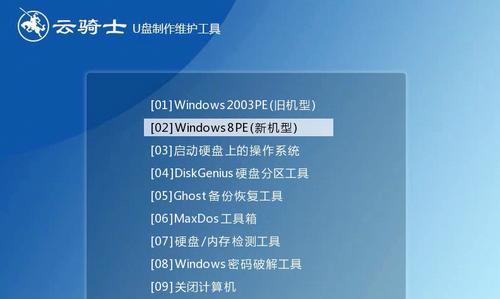
1.准备所需材料:U盘、Win7系统镜像文件、电脑;
在开始操作之前,我们需要准备好所需的材料。我们需要一台可用的U盘,容量至少为4GB,并确保其中没有重要文件。我们需要下载Win7系统的镜像文件,并将其保存在电脑中。准备好您将要安装Win7系统的电脑。
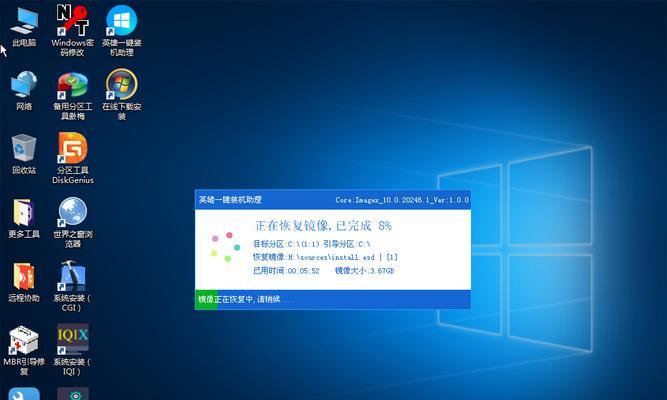
2.插入U盘并格式化;
在进行下一步之前,将U盘插入电脑的USB接口。然后打开“我的电脑”,右键点击U盘图标,并选择“格式化”选项。在弹出的对话框中,选择默认的文件系统格式和快速格式化选项,然后点击“开始”按钮。稍等片刻,U盘就会被格式化为FAT32文件系统。
3.创建U盘启动盘;
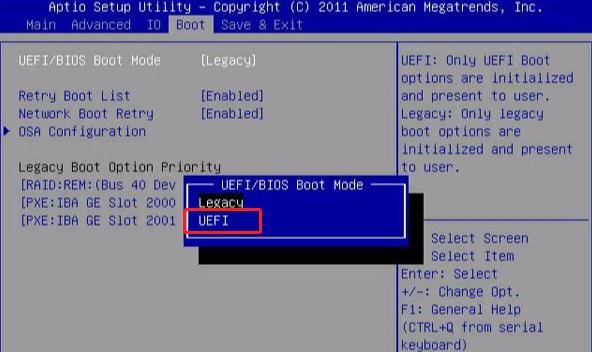
打开一个浏览器窗口,搜索并下载一个可靠的U盘启动制作工具。一旦下载完成,双击安装程序并按照提示完成安装。启动制作工具的界面会显示出来,您需要选择U盘作为目标设备,并选择Win7系统镜像文件的路径。点击“开始制作”按钮,等待一段时间直到制作完成。
4.修改电脑启动顺序;
重启电脑并进入BIOS设置界面,一般情况下按下Delete或F2键即可。在BIOS设置界面中找到“启动顺序”选项,并将U盘设备移动到第一位。保存设置并重启电脑,确保系统能够从U盘启动。
5.进入Win7安装界面;
当电脑重新启动后,会自动从U盘启动,并进入Win7安装界面。在这个界面中,您可以选择安装语言、时区以及键盘布局等选项。一旦设置完成,点击“下一步”按钮继续。
6.接受许可协议;
在下一个界面中,您需要阅读并接受Win7系统的许可协议。仔细阅读协议内容,然后勾选“接受许可协议”选项,并点击“下一步”。
7.选择安装类型;
在接下来的界面中,您需要选择安装类型。如果您希望安装全新的Win7系统,选择“自定义(高级)”选项。如果您希望升级现有的操作系统,选择“升级”选项。根据您的需求进行选择,并点击“下一步”。
8.选择安装位置;
在这一步骤中,您需要选择将Win7系统安装到哪个分区上。根据您的需求选择合适的分区,并点击“下一步”按钮。如果您需要对分区进行更多的调整操作,可以点击“高级”按钮。
9.安装过程;
接下来,系统将开始进行文件复制和安装过程。这个过程可能需要一些时间,请耐心等待。系统会自动重启几次,以完成安装。
10.设定用户名和密码;
当Win7系统安装完成后,系统会要求您设置用户名和密码。请按照提示进行操作,并记住您设置的用户名和密码。
11.进入桌面;
安装完成后,系统会自动进入桌面界面,并显示Win7系统的欢迎信息。此时,您可以开始享受全新的Win7系统带来的畅快操作体验了。
12.安装驱动程序;
在开始使用新的Win7系统之前,我们需要安装相应的驱动程序,以确保各种硬件设备的正常运行。您可以从电脑制造商的官方网站上下载对应的驱动程序,并按照提示进行安装。
13.更新系统;
安装完成后,建议您立即更新系统,以获取最新的补丁和安全性更新。打开“开始菜单”,选择“所有程序”,找到“WindowsUpdate”选项,并点击“检查更新”。根据提示进行系统更新,并确保系统安全。
14.安装常用软件;
根据个人需求安装一些常用软件,如浏览器、办公套件、音视频播放器等。这些软件能够进一步提高您的电脑使用体验,并满足个性化的需求。
15.后续维护和优化;
为了保持电脑的良好状态,还需要定期进行后续维护和优化工作。例如,定期清理磁盘垃圾、更新杀毒软件、备份重要数据等。
通过本文详细介绍的方法,您可以使用U盘启动盘快速、简便地安装Win7系统。重新安装操作系统不仅可以提升电脑的运行速度,还能解决许多系统问题。希望本文对您有所帮助,祝您在使用全新的Win7系统中享受畅快的电脑操作体验!

当我们的戴尔电脑遇到一些故障时,如系统崩溃、启动错误或者无法进入操作...

在现今的社交媒体时代,我们拍摄和分享照片的频率越来越高。很多人喜欢在...

在使用电脑过程中,我们时常遇到各种驱动问题,这些问题往往会给我们的正...

随着智能手机的普及,手机成为人们生活中必不可少的工具。然而,我们经常...

随着手机使用的普及,人们对于手机应用程序的需求也日益增加。作为一款流...